O Apple Music é um dos serviços de streaming preferidos para todas as coisas melódicas e adjacentes à melodia. Hospedando mais de 88 bilhões de assinantes em todo o mundo e apresentando mais de 100 milhões de faixas dos principais artistas da atualidade, o inimigo do Spotify tem muito o que amar.
Se você for um novo assinante, o Apple Music oferece um período de um mês grátis de serviço. Após o período de teste, as assinaturas são cobradas em um ciclo mensal ou anual, com o plano individual mais popular custando US$ 11 por mês/US$ 109 por mês. Embora isso esteja no mesmo nível do custo médio de outros streamers de música, economizar um dinheirinho aqui ou ali nunca é uma coisa ruim. Embora estudantes universitários possam obter o Apple Music por US$ 6/mês, outra maneira de economizar na assinatura é com um plano familiar do Apple Music por US$ 17 por mês.
Neste guia, ensinaremos como configurar o Compartilhamento Familiar da Apple e como adicionar usuários à sua conta. Antes que você perceba, você terá vários membros da família transmitindo músicas sob o mesmo teto (e ajudando você a pagar o prêmio do Apple Music).
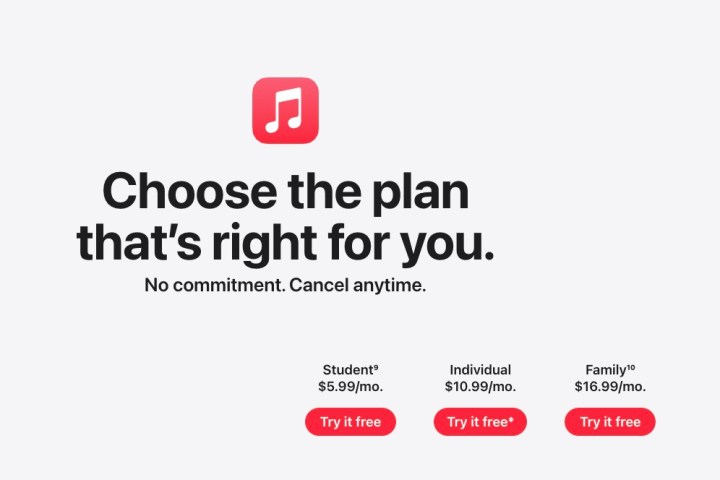
Maçã
Antes de começar
Para seguir as instruções deste guia, você precisará de algumas coisas, algumas das quais são mais óbvias que outras. Primeiro, você precisará de um ID Apple, que qualquer pessoa com pelo menos um dispositivo iOS ou macOS ou outro serviço Apple deve ter.
Você também precisará de uma assinatura do Apple Music Family, é claro. Se você estiver configurando o Apple Music do zero, escolha uma assinatura familiar em vez de individual. Se você deseja alterar uma assinatura individual do Apple Music para uma assinatura familiar, é um processo bastante rápido e instruções detalhadas estão disponíveis na seção de suporte do site da Apple.
O que é Compartilhamento Familiar?
O Compartilhamento Familiar é uma maneira conveniente de compartilhar conteúdo em vários serviços Apple, incluindo filmes, armazenamento iCloud, aplicativos e nosso foco atual, o Apple Music. Por apenas US$ 17 por mês, os administradores de conta podem hospedar até seis usuários do Apple Music com uma assinatura familiar. Como todos no Compartilhamento Familiar usam seus próprios IDs Apple, todos recebem suas próprias preferências e recomendações.
O melhor de tudo: quando você ativa o compartilhamento de compras com o Compartilhamento Familiar, toda a família pode trocar filmes, programas, livros e músicas – desde que o usuário comprador aprove o compartilhamento para os outros membros do grupo.
Configurando o Compartilhamento Familiar
Em vez de funcionar de forma independente, o plano familiar da Apple Music pega carona na infraestrutura de compartilhamento familiar da Apple. Se você já configurou o Compartilhamento Familiar e deseja apenas adicionar novos membros à família, pule para a próxima seção. Se você estiver configurando sua assinatura familiar pela primeira vez e nunca usou o Compartilhamento Familiar, continue lendo.
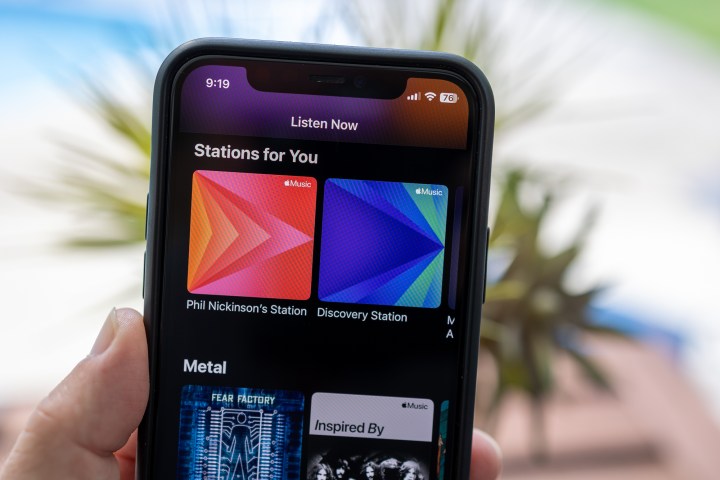
Phil Ninckinson/Tendências Digitais
Configurando o Compartilhamento Familiar no iOS
Se você está lendo este artigo no seu iPhone ou iPad, você está com sorte: você pode configurar o Compartilhamento Familiar agora mesmo em algumas etapas simples.
Passo 1: Abra o Configurações aplicativo e toque em seu nome na parte superior ou em dispositivos iOS mais antigos, role para baixo e abra o Configurações do iCloud.
Passo 2: Tocar Compartilhamento Familiar: Em seguida, toque em Configure sua família. A partir daqui, siga as instruções para convidar e adicionar membros da família até que a configuração seja concluída.
Etapa 3: Agora tudo que você precisa é convidar um membro da família. Se você estiver usando iOS 16 ou posterior, vá para Configurações e então Família.
Passo 4: A partir daqui, toque no Adicionar membro ícone no canto superior direito.
Siga as instruções para convidar familiares por meio de Mensagens. Aqui você também pode criar um Conta infantil para compartilhar também, se seu filho não tiver um ID Apple. Você também pode configurar o controle dos pais para eles.
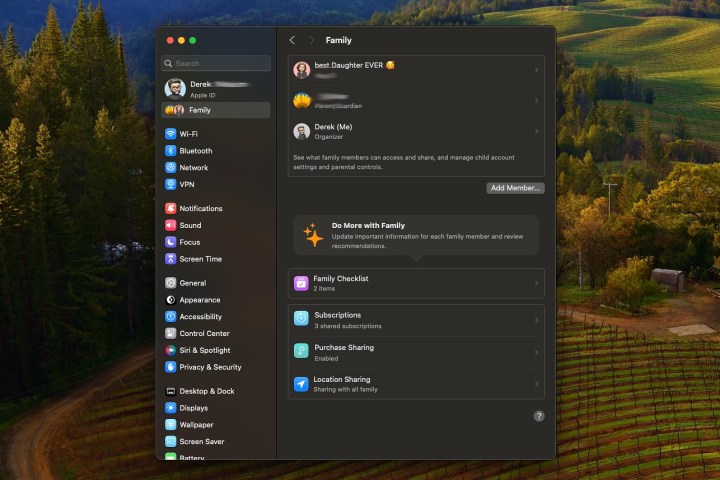
Tendências Digitais
Configurando o Compartilhamento Familiar no Mac
Se você estiver usando um Mac, configurar o Compartilhamento Familiar é tão fácil ou talvez até mais fácil do que usar um dispositivo iOS. As etapas são um pouco diferentes e variam ligeiramente dependendo da sua versão do macOS.
Passo 1: Encontre o caminho para o seu Mac Configurações de sistema (Ventura ou posterior) ou Preferências do Sistema (Monterey ou anterior). Você pode encontrá-lo clicando no logotipo da Apple no canto superior esquerdo.
Abra o Configurações aplicativo ou clique no sempre presente logotipo da Apple no canto superior esquerdo da tela e selecione Configurações de sistema. Assim que a janela de preferências estiver aberta, clique no seu nome ou Família ou Compartilhamento Familiar, dependendo da sua versão do macOS. Para dispositivos que executam o macOS Mojave ou anterior, você clicará em iCloud em vez de Família.
Passo 2: Agora, encontre o Compartilhamento Familiar opção – é clicando em seu nome ou haverá um Compartilhamento Familiar cardápio ali mesmo. De qualquer forma, selecione-o.
Etapa 3: Se você estiver configurando pela primeira vez, clique em Configurar família e siga as instruções na tela.
Passo 4: Agora você precisa adicionar membros. Basta clicar Adicionar membro (Ventura) ou Adicionar membro da família (Monterey) e siga as instruções na tela para convidar membros e selecionar os serviços que deseja compartilhar. Assim como nas etapas do iOS, você também pode criar IDs Apple para crianças aqui.
Etapa 5: Tudo o que resta a fazer é convidar os membros da sua família para se juntarem à sua família. Eles terão que aceitar o convite para começar a compartilhar seu Apple Music e outras assinaturas.
Comece a usar o Apple Music
Agora, você deve estar tudo pronto. Tudo o que resta é que seus familiares comecem a usar o Apple Music. Tudo o que eles precisam fazer é fazer login no Apple Music com as mesmas credenciais que usam para o Compartilhamento Familiar e estarão prontos para começar a ouvir. Dito isto, de vez em quando, as coisas não correm tão bem como você esperava.
Solução de problemas
Um problema comum é um membro da família usar várias contas e fazer login no Apple Music ou no iCloud (no caso do Compartilhamento Familiar) com a conta errada. Essa é a primeira coisa a verificar se uma pessoa está tendo problemas para acessar o Apple Music.
Às vezes, sair e fazer login novamente pode corrigir problemas que impedem você ou um membro da família de acessar uma assinatura Família. Primeiro, tente sair da conta Apple Music afetada e fazer login novamente. Se isso não resolver o problema, tente fazer o mesmo com todos os seus serviços Apple. Se nada disso funcionar, tente remover todos do Compartilhamento Familiar e adicioná-los novamente. Isso é um pouco tedioso, mas seguir as etapas acima deve facilitar o trabalho.
Recomendações dos Editores



